
01 背景说明
Qt支持显示字体图标,学会使用字体图标,程序员可以在没有美工的情况下,开发出漂亮美观的UI界面。
字体图标功能对于初创公司,在项目开发初期,预算不多的时候,就可以零成本开发出图文并茂、风格一致、美观大方的UI界面程序。
以下列出其中一小部分字体图标截图,这么丰富的字体图标,看看都心动了吧!
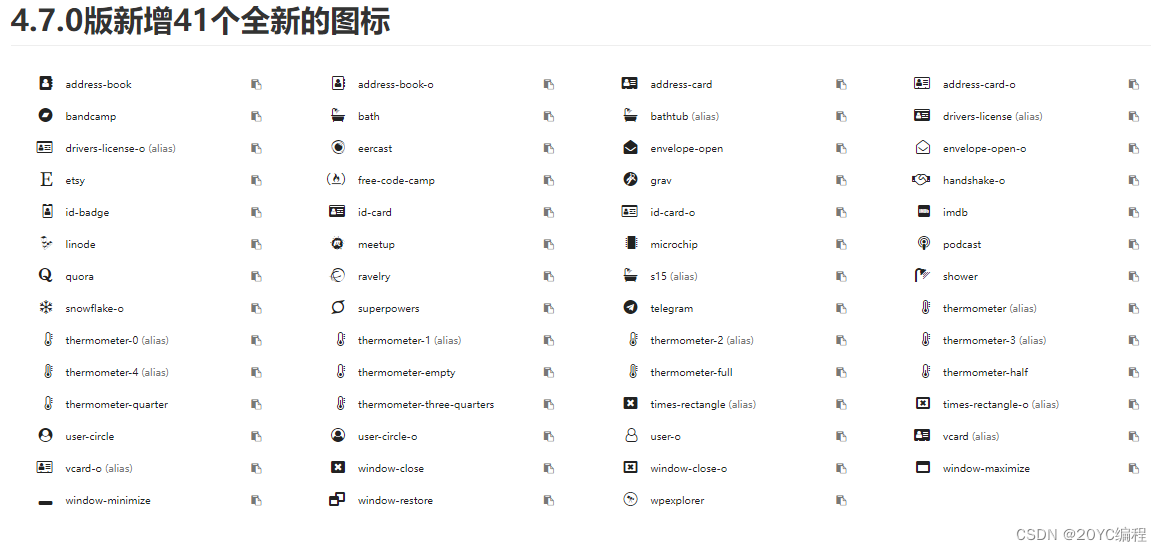
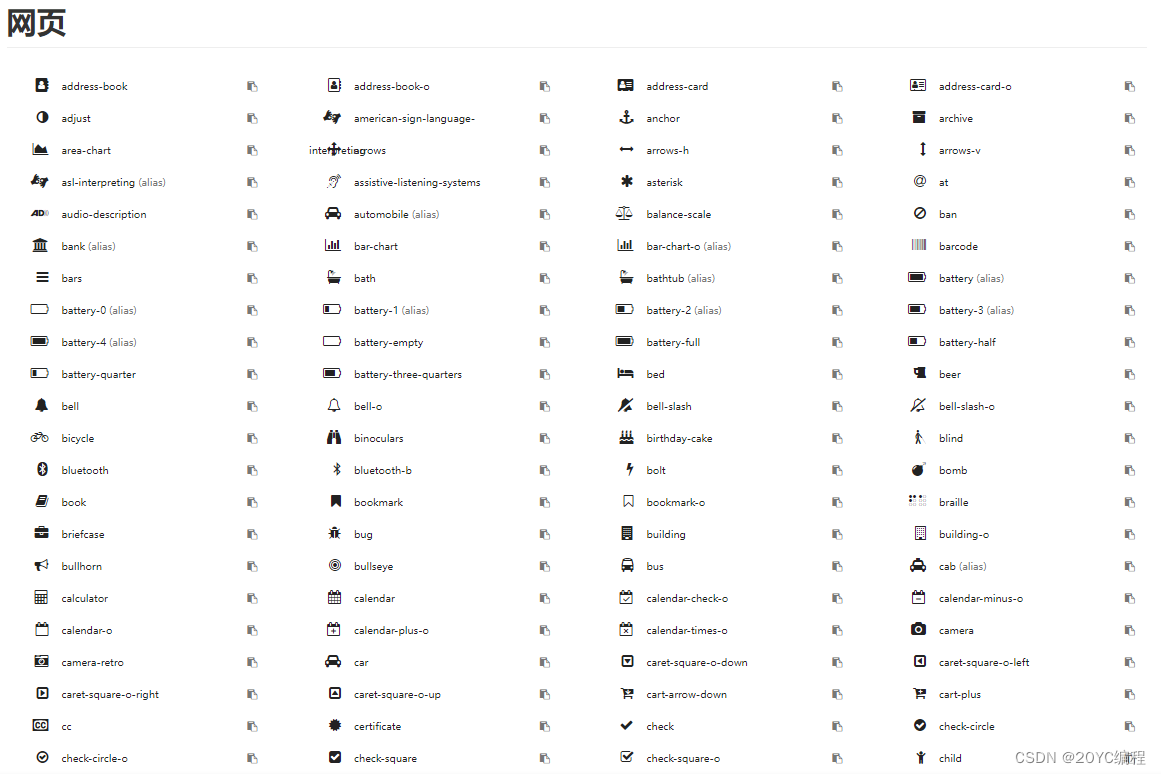
Qt字体图标功能实现'灰..肥..肠'简单,下面就跟着(小二)一起来学习一下。
02 准备字体图标资源
网上搜索(字体图标),下载一个字体图标资源文件,文末下载完整源码里面也有。
本示例使用的字体图标下载链接:Font Awesome,一套绝佳的图标字体库和CSS框架
下载文件名是(font-awesome-4.7.0.zip),解压后取出以下二个文件:
fontawesome-webfont.ttf:字体图标资源文件,用来添加到Qt资源文件。
font-awesome.css:用普通文本编辑器打开,用来查询字体图标的唯一编码。


03 添加字体图标资源
将(fontawesome-webfont.ttf)文件复制到Qt工程(resource)目录下,并添加到resource.prc资源文件,如下图例子:
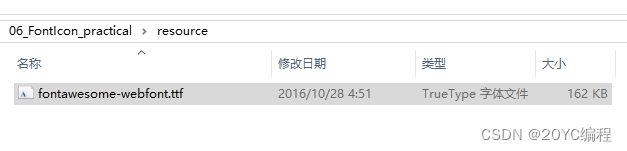

04 加载字体图标资源
#include <QFontDatabase>
#include <QFont>
// 默认字体对象
QFont m_fontIconFont;
// 加载字体图标资源
int i_font_id = QFontDatabase::addApplicationFont(":/resource/fontawesome-webfont.ttf");
QStringList font_families = QFontDatabase::applicationFontFamilies(i_font_id);
if (!font_families.empty())
{
// 创建图标字体QFont对象
m_fontIconFont = QFont(font_families.at(0));
// 设置默认图标大小
m_fontIconFont.setPixelSize(15);
}
05 显示字体图标
字体图标编码(0xfxxx),可以通过字体图标官网,结合font-awesome.css文本来查找。
例如在官网上找到一个用户图标(fa-user-o),查找到的图标编码是(0xf2c0)。
-
工具栏显示字体图标示例:
#include <QToolBar>
// 在QMainWindow主界面,添加一个QToolBar工具栏对象
auto* p_toolbar = this->addToolBar("");
// 设置图标字体
p_toolbar->setFont(m_fontIconFont);
// 添加图标工具按钮
auto* p_aciton1 = p_toolbar->addAction(QChar(0xf244)); // 字体图标
p_aciton1->setToolTip("字体图标1");
auto* p_aciton2 = p_toolbar->addAction(QChar(0xf243)); // 字体图标
p_aciton2->setToolTip("字体图标2");
auto* p_aciton3 = p_toolbar->addAction(QChar(0xf242)); // 字体图标
p_aciton3->setToolTip("字体图标3");
auto* p_aciton4 = p_toolbar->addAction(QChar(0xf241)); // 字体图标
p_aciton4->setToolTip("字体图标4");
auto* p_aciton5 = p_toolbar->addAction(QChar(0xf240)); // 字体图标
p_aciton5->setToolTip("字体图标5");

-
按钮显示字体图标示例:
#include <QPushButton>
QPushButton * p_push_button = new QPushButton(this);
p_push_button->setGeometry(50, 50, 128, 84);
auto font = m_fontIconFont;
// 设置图标字体大小
font.setPixelSize(36);
p_push_button->setFont(font);
p_push_button->setText(QChar(0xf2bb)); // 字体图标
p_push_button->setStyleSheet("QPushButton { color: red; }"); // 设置按钮图标红色

-
QLabel显示字体图标示例:
#include <QLabel>
#include <QLineEdit>
// 用户图标
QLabel* p_label1 = new QLabel(this);
p_label1->setGeometry(20, 150, 24, 24);
p_label1->setFont(m_fontIconFont);
p_label1->setText(QChar(0xf2c0)); // 字体图标
QLineEdit* p_line_edit1 = new QLineEdit(this);
p_line_edit1->setGeometry(50, 150, 128, 24);
// 密码图标
QLabel* p_label2 = new QLabel(this);
p_label2->setGeometry(20, 180, 24, 24);
p_label2->setFont(m_fontIconFont);
p_label2->setText(QChar(0xf084)); // 字体图标
QLineEdit* p_line_edit2 = new QLineEdit(this);
p_line_edit2->setGeometry(50, 180, 128, 24);

06 附录:完整源码
关注公众号下载本示例完整源码(06_FontIcon_practical.zip)。
![]()
-【End】-
#想了解更多精彩内容,关注下方公众号,还有示例源码、开发工具免费下载。

喜欢本文章,记得点赞、分享、关注哦~






















 2132
2132











 被折叠的 条评论
为什么被折叠?
被折叠的 条评论
为什么被折叠?










